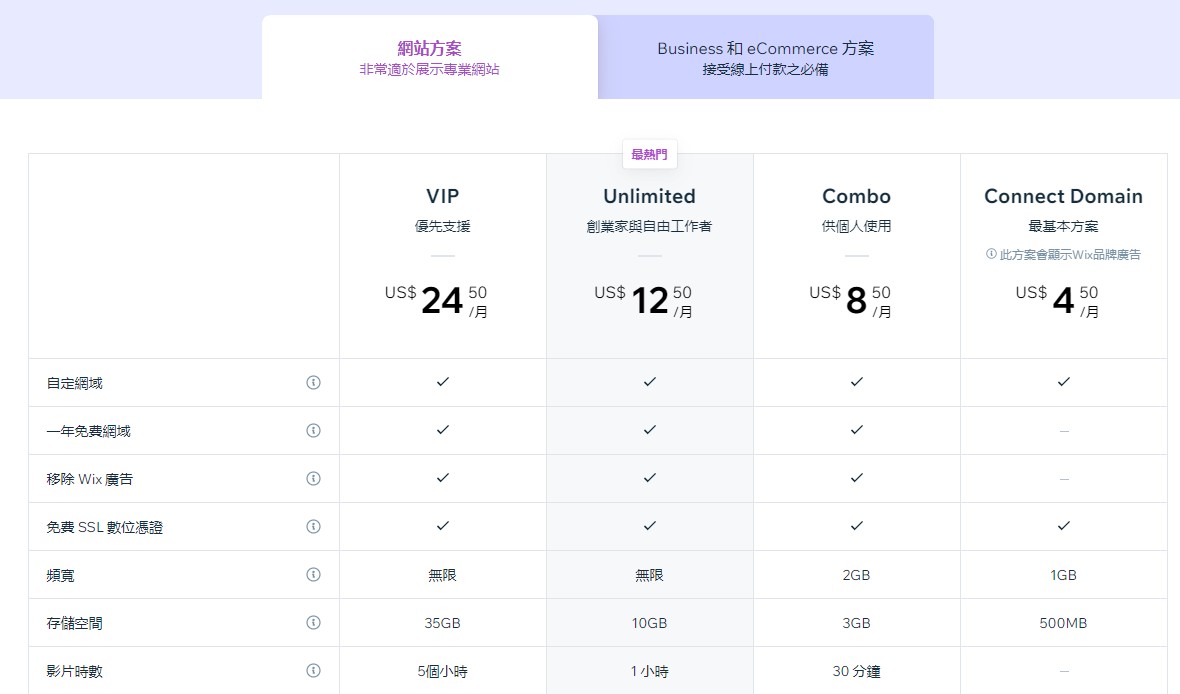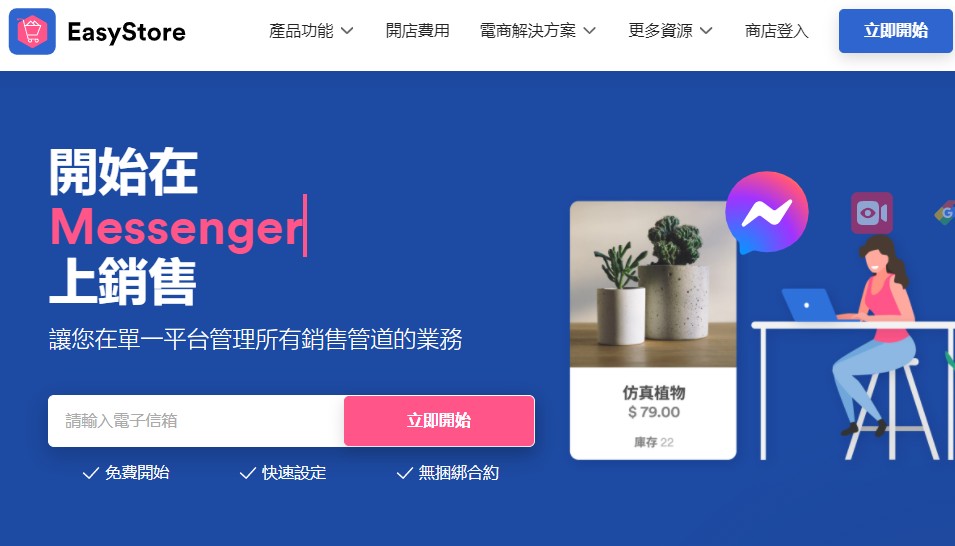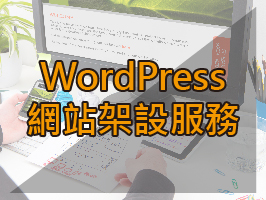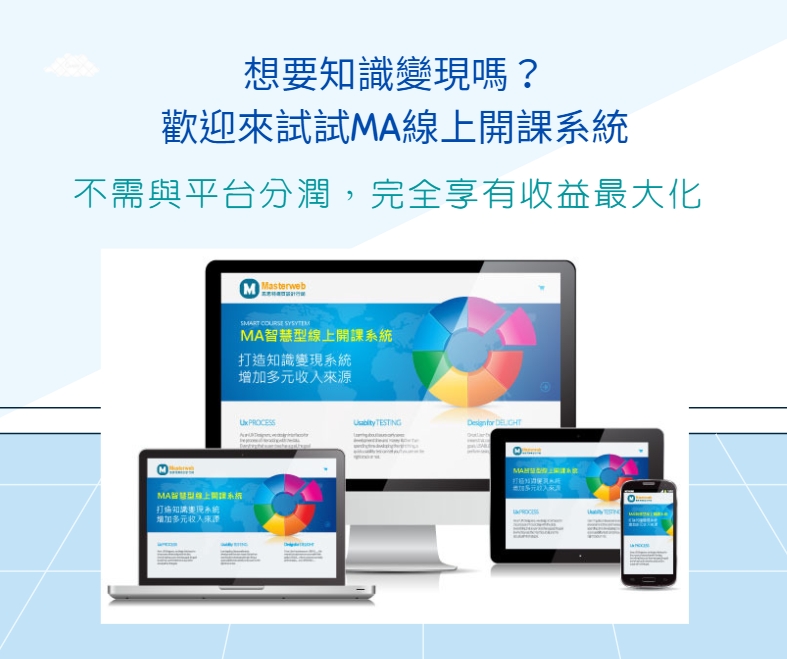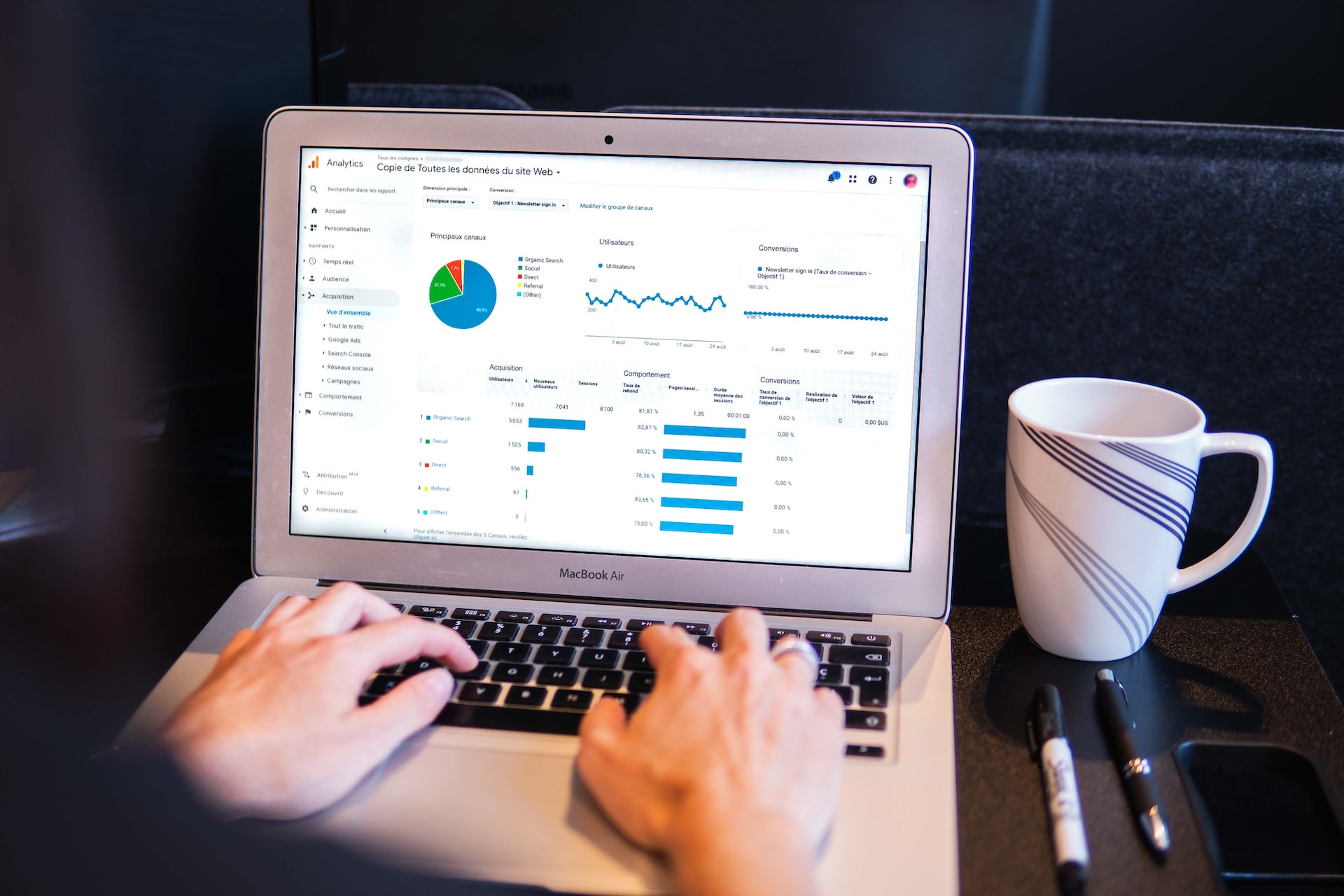搜尋很多 網站架設教學 及 網頁設計 的教學文章,都覺得網頁建置流程不夠清楚明瞭,不知道如何開始,也不知道如何選擇網路平台及部落格平台及費用多少
網路爆炸的時代,不論是個人品牌、部落格網站、形象網站建置、電商購物網站,甚至是2020年開始盛行的線上課程網站,每個人及公司一定都需要有個網站來做推廣,才不會因為平台演算法改變或倒閉而影響
這時候是不是會想問,不會寫程式的話也可以自己架設網頁嗎? 網站架設 需要多少費用呢? 網站平台這麼多要怎麼選呢?
本篇教學會完整說明整個建置網站的流程及費用,讓你清楚知道該怎麼做,讓我們繼續看下去….
<div class=”ml-embedded” data-form=”lIKEeK”>
本篇文章大綱
網站架設教學 三大重點
一個完整的網站包含是由 網域名稱(俗稱網址) + 網路主機+專業網站 這三種組合而成,只要缺少其中一個項目,網站就無法正常運作
你也可以把 「網址」想像成是住家地址,「主機」則是你的土地,而「網站」就是你的住家或店面,而主機等級則關係到你的住家或店面可以容納的人數,所以主機的等級越高,網站可以同時上線的人數也可以更多
網域名稱(俗稱網址)
網域名稱(Domain Name,簡稱Domain),又稱為「域名」,也是常說的網址,是使用者第一次進到網站會輸入的首頁地址
網址建議使用英文來申請一個好記的網址,而「網址名稱」最好可以跟你要經營的網站名稱有關聯,也會方便使用者記憶,不建議使用太過於複雜的組合,例如英文+數字,或是中文(在社群分享時會變成亂碼)等等,就像你的家地址一樣,太複雜都不容易被記住,所以愈簡單易記愈好
如果沒有特殊需求,通常網址申請選擇 .com 國際網域通用型或 .co 就可以了,想要特別一點的頂級域名也有 .xyz 、.website 、 .me 等等可以註冊
延伸閱讀:5個步驟完整教你使用NameCheap購買超便宜的專屬網址
網路主機
一般網路主機又分為 實體主機 及 虛擬主機,這兩者有什麼差別呢?哪一個才是適合用來建置網站呢?
實體主機
要購買一台「實體主機」,需要非常昂貴的價格才買的起,還有包含技術人員的維護,對於一般站長比較難以負擔費用,所以延伸出虛擬主機的服務,也是為了普及網站架設教學,讓架設網站不再需要支付高額費用才行
虛擬主機
「虛擬主機」則是將實體主機切割成數百個空間同時讓使用者運作網站,有點像是房屋分租的概念,大家共用一個空間同時也分擔主機費用,有效的降低成本,也是多數人選擇使用的架站主機方式,可以降低架設網站的費用,對於一般中小企業網站也非常夠用,等網站規模增加的時候再隨之升級就好
而 Bluehost 就是專門提供 虛擬主機 服務的公司,主機租用費用便宜,對於新手站長來說,整體架站費用的負擔比較小,每月的費用不到台幣 90 元,儲存空間高達50GB,還有贈送第一年的網址可以使用,費用非常便宜,非常適合剛要 架設網站 的朋友使用,價格便宜也讓網站愈來愈普及化
延伸閱讀:
精選5大 WordPress主機推薦 完整比較,虛擬主機選購優缺點、價格大評比
網站架設教學
有了網址及主機之後,接下來就是要有一個網站才能運作網站,網站的平台也有很多,也有分為 免費平台 及 付費平台,常見的 架站平台 有 Weebly、Wix、WordPress.com ,官方都有提供網站工具可以快速建立網站,好處是因為 虛擬主機 是由官方管理,簡化非常多建站流程,所以可以省去維護主機的時間,只要申請帳號就可以快速使用,技術方面也是交由平台負責
用平台架站的缺點就是SEO排名的效果比較薄弱,通常不容易找的到,還有未來要增加網站功能比較困難,部份平台還不能搬家,平台租用費用通常會高於 自架站,所以還是推薦使用 WordPress自架站
有網站之後,還要幫網站設計一個LOGO做網站識別,可以突顯網站特色,方便訪客記憶,推薦使用 Canva或 DesignEvo 這兩個設計工具,值得付費購買,也有免費可試用
不懂程式也可以 架設網站 嗎?
以前 架站平台還不多的時候,要架設一個網站需要自行研究程式,例如基本的HTML + CSS,才能建立一個基本的網站,如果想要在網站後台新增內容、讓網站有購物車的功能等等,就需要再結合資料庫,要製作一個網站也是一個大工程,有些業者就索性找網頁設計公司來建設,節省自己研究的時間
現在網路日漸蓬勃發展,各種網站架站工具也愈來愈多,像是Weebly、Wix、WordPress.com都有提供很好的工具可以使用,只要拖拉的方式就可以輕鬆排出漂亮的網站,還有支援 電腦、手機、平板 不同的裝置變化
這類型的平台都可以快速架站,因為本身程式架構的因素,SEO排名效果通常不大好,所以接下來要來介紹發展很成熟的 WordPress.org,讓你可以自己建立任何類型的網站
WordPress是什麼?
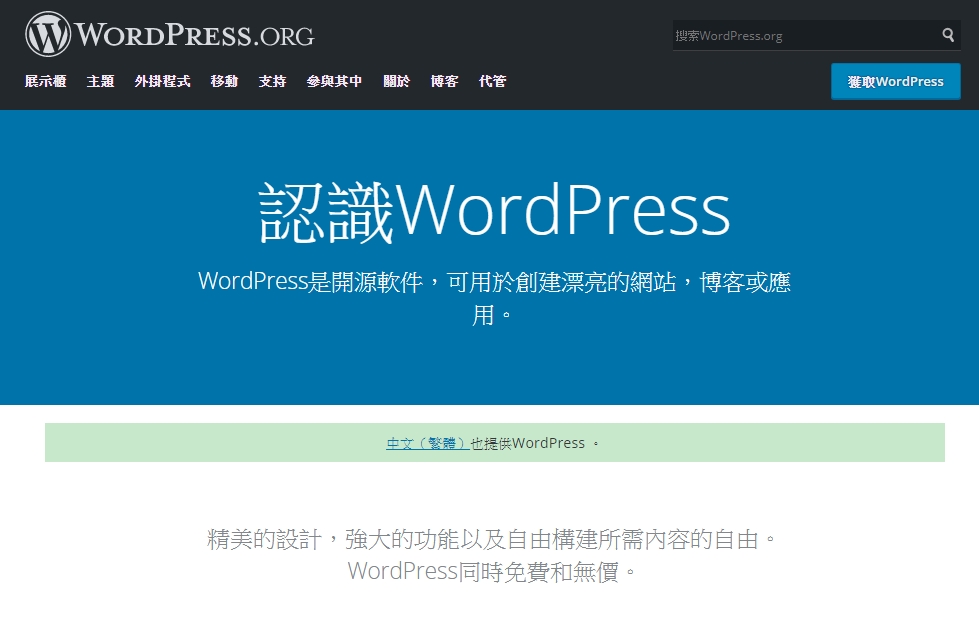
WordPress是目前最多人使用的架站工具之一,擁有豐富的佈景主題及外掛資源,幾乎你想到的網站類型都可以用WordPress來建置,全世界的網站已經有42%都是使用WordPress網站來建立,就連美國白宮網站也是使用 這個架站工具來建置
如果要快速上手的話,必推使用WordPress來建置你的網站,不需要寫程式就能輕鬆架站
如果你想完整瞭解 WordPress這個架站工具的話,可以點選下方文章觀看更完整的介紹說明
延伸閱讀:
WordPress 是什麼?5分鐘快速帶你瞭解 WordPress 的好用之處
為什麼推薦使用 WordPress?
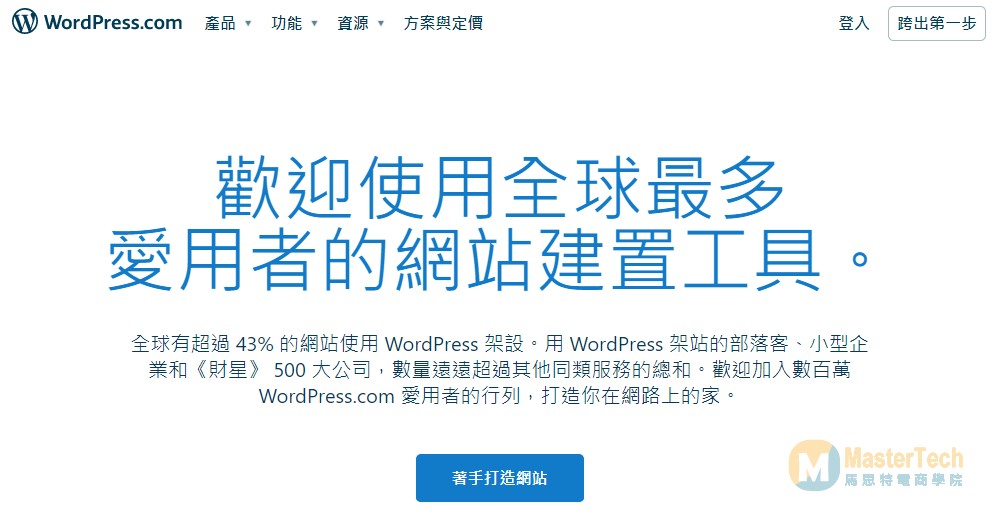
WordPress 的定位本來是從部落格網站開始,發展到現在已經愈來愈成熟,不論是佈景主題樣式還是外掛資源都非常豐富,像是個人網站、品牌網站架設、電商購物網站、線上課程網站等等,都可以使用這個架站工具來快速建立
WordPress六大特色
線上架站工具
開源且免費的CMS內容管理系統
操作方便簡單
後台的操作介面非常清楚,不需要程式底子就可以快速架出完整的網站
任何網站都可以製作
不論是公司網站、部落格網站、購物車網站、會員網站等等,使用 WordPress 都可以輕鬆建立
豐富的佈景主題及外掛
WordPress 有著超多佈景主題及外掛的開發商,讓你可以快速的建立網站的豐富視覺與功能
不斷更新的線上架站程式
WordPress網站 從2003年5月27日 發展至今,不斷的更新再進化,不斷的加強網站資訊安全問題
豐富的學習資源
WordPress有著許多的教學及 WordPress社團,遇到網站問題都可以提出,大家都很熱心的幫忙解答
WordPress適合建立什麼網站?
WordPress有豐富的佈景主題及外掛資源,以下是常常被用來做為網站建置的一種解決方案:
- 公司網站 – 適合公司製作專屬企業形象風格的網站,讓客戶可以瞭解您的公司資訊及提供的服務,進而聯絡及索取報價單,達成成交機會。
- 部落格網站 - 專門用來做為經營自媒體,分享個人想法,教學、開箱文、評論、食譜、旅遊文章等
- 電子商務網站 – 電子商務網站讓您可以線上銷售商品或服務,並線上支付收款
- 會員網站 – 會員網站可以用來將知識型或商品放在指定的付費區域,要查看頁面或文章時,訪客需要先付費購買才能觀看到內容。
- 作品集網站 – 可以使用WordPress 來做為作品集網站,展示您的專業作品
- 活動報名網站 – WordPress 也常用來作為活動網站的建置,輕鬆管理活動資訊及線上票卷銷售
- 線上課程教學網站 – WordPress網站可以建置線上課程,可以用來讓學生線上學習、追蹤課程進度、下載數位教材,隨時都能學習。
- 購物網站 – WordPress 也常被用來作為購物網站的開發,有豐富漂亮的佈景主題及外掛可以使用,還可以開發API串接,快速建置購物車網站
架設網站教學 – 推薦虛擬主機
虛擬主機(Virtual hosting)又稱為 共享主機, 推薦使用 Bluehost主機來架設網站,也是WordPress官方推薦的主機之一,推薦原因是費用便宜、50GB超大儲存空間、免費SSL安全憑證、免費官方信箱、客服回覆速度等都很不錯,對於剛開始經營網路事業的朋友負擔比較小也好入門
架設主機的話推薦使用 Bluehost 或是 A2 Hosting
注意!
Bluehost最近速度不穩定,建議改成使用 A2 Hosing 主機
完整申請教學可看這篇【A2 Hosting評價】主機方案、評價及WordPress 安裝教學,每月只要台幣83元超便宜
Bluehost主機速度及正常運作時間
正常運作時間高才可以保持網站正常運作
下方數據是 Pingdom 針對Bluehost從2021年1月統計至8月主機正常運作時間的相關數據,正常運作時間高達99.98%, 網站速度平均大約為700毫秒(1000毫秒為 1秒),對於剛起步的 部落格網站、形象網站、官方網站設計 都非常適合使用
2021年8月平均正常運作時間為 99.98%
PIngdom – Bluehost
2021年7月平均正常運作時間為 100%
2021年6月平均正常運作時間為 99.99%
2021年5月平均正常運作時間為 99.77%
2021年4月平均正常運作時間為 99.99%
2021年3月平均正常運作時間為 100%
2021年2月平均正常運作時間為 99.97%
2021年1月平均正常運作時間為 100%
Bluehost 主機方案說明
稍微瞭解主機的內容之後,接著我們再來確認一下主機價格方案,選擇一個適合自己網站類型的方案很重要,才能發揮網站的最大效益,也才能知道建置網站需要花多少費用
step 1
首先先到 Bluehost 官方網站,點選上方選單中的「WordPress Hosting」,進到主機的方案價格
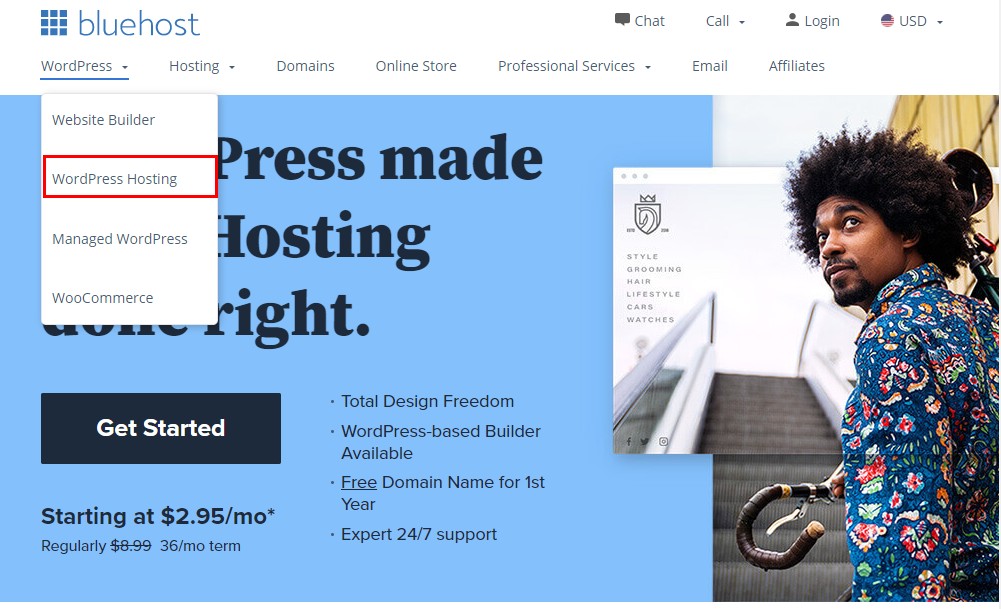
step 2
接著我們會看到 Bluehost 主機所列出的主機方案列表,通常主機第一購買多年會比較便宜
下方價格是3年的方案,所以Basic方案是3.95美元,因為網站是長期經營才會有效果,適合一次購買多年,3年的價格跟1年的價格差很多,就看你怎麼選擇
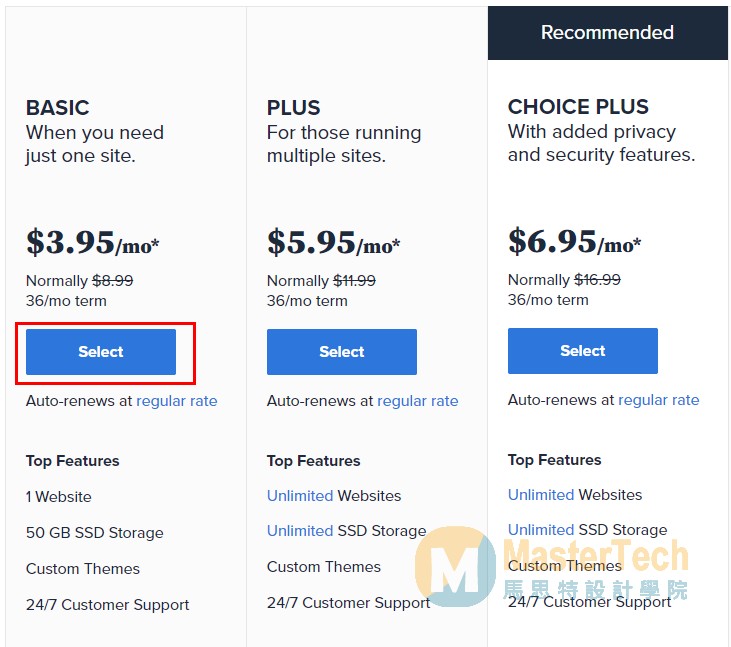
方案分別有 Basic方案每月3.95美元,50GB儲存空間、Plus方案每月5.95美元,無限儲存空間、Choice Plus方案每月6.95美元,一樣無限儲存空間,方案都有贈送第一年的網址費用,可以針對你的網站需求來做選擇
如果會有多個網站需求的話,可以選擇 PLUS方案建立多個網站及資料庫
如果只有架設1個網站的需求,可以選擇Basic方案,有50GB儲存空間,主網站底下還是可以建立多個子網站,也有Email信箱可以使用
好康優惠:
透過下方按鈕購買主機可享有 60%的主機價格優惠,贈送首年網址及SSL安全憑證
step 3
架設網站 主機方案比較
這裡大新哥列出完整的 Bluehost 主機價格方案,幫助你選擇更適合你的架設網站方案
| Basic | Plus | Choice Plus | |
|---|---|---|---|
| 優惠價格 | $3.95/月 | $5.45/月 | $5.45/月 |
| 續約價格 | $8.99/月 | $11.99/月 | $16.99/月 |
| 網站數量 | 1 站 | 無限 | 無限 |
| 網址數量 | 1 個 | 無限 | 無限 |
| 網站空間 | 50GB | 無限 | 無限 |
| Email帳號 | 5 | 無限 | 無限 |
| 資料庫 | 20 | 無限 | 無限 |
| 自動備份 | 加購 | 有 | 有 |
申請 Bluehost主機 架設網站
Bluehost 很適合剛要開始經營 WordPress網站 的新手站長,這家主機的費用更便宜,每月只要2.95美元,換算台幣不到90元,有50GB的超大儲存空間,還有 備份功能、贈送Email信箱、SSL安全憑證、首年網址等等,相較於 一般網站主機需要年費 4000元以上,Bluehost主機對於新手站長非常的友善且適合,基本上都非常夠用,也是 WordPress官方所推薦的三大主機商之一,所以可以放心使用
如果想完整瞭解主機評價的話,可以參考這篇文章 Bluehost評價 與虛擬主機優缺點完整分析,是值得購買的主機嗎?
申請 官方網站 專用虛擬主機
確認好主機方案內容之後,接著就要開始申請架站主機 Bluehost,有了主機才可以將 WordPress 網站放上去,並且開始設計官方網站,才可以在網路上開始經營你的事業
step 1
首先先進入到 Bluehost官網,然後點選 「WordPress Hosting」進入選擇主機價格方案
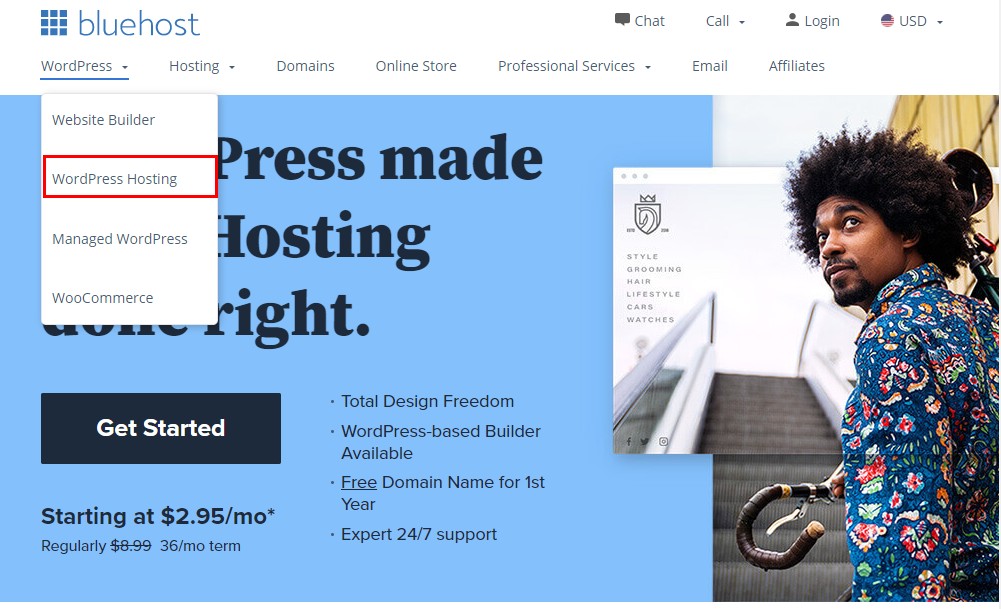
step 2
再來就是選擇之前已經決定好的主機方案,這篇教學以 Basic方案來做範例教學
我們點選 Select 按鈕,確認主機方案進行下一步
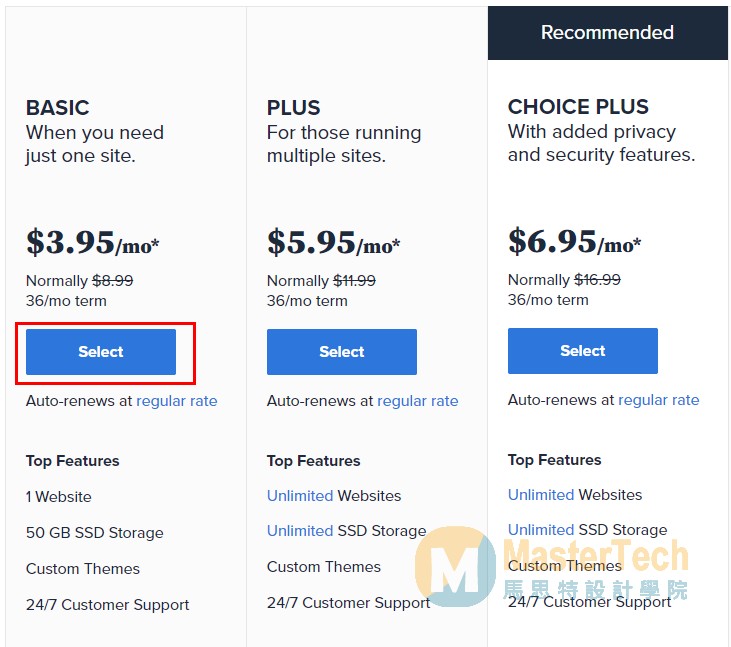
step 3
這個步驟要來幫網站申請一組專屬網址,有了網址客戶才能透過網址找到你
如果你還沒申請過 官方網址的話,可以在左方欄位中輸入你想命名的網址,網址建議使用英文來命名,方便客戶記憶,應避免使用中文或是太複雜的網址組合,網址看起來才會漂亮,沒特殊需求的話,選擇 .com 或 .co 、.net 都可以
如果已經申請過網址的話,在右方欄位輸入你已申請的網址即可
設定好網址之後大力的按下 「Next」前往下一步確認網址是否已被申請
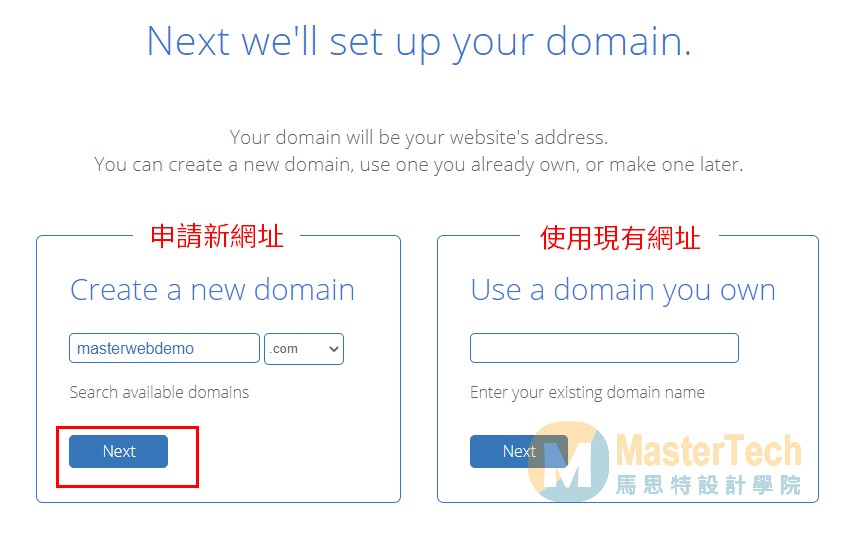
step 4
如果輸入的網址沒被申請的話,就會看到大大的綠色背景文字,寫著 The domain is available! 的訊息,表示這組網址我們可以拿來使用,如下圖
也可以點選 「Sign in with Google」按鈕快速註冊帳號
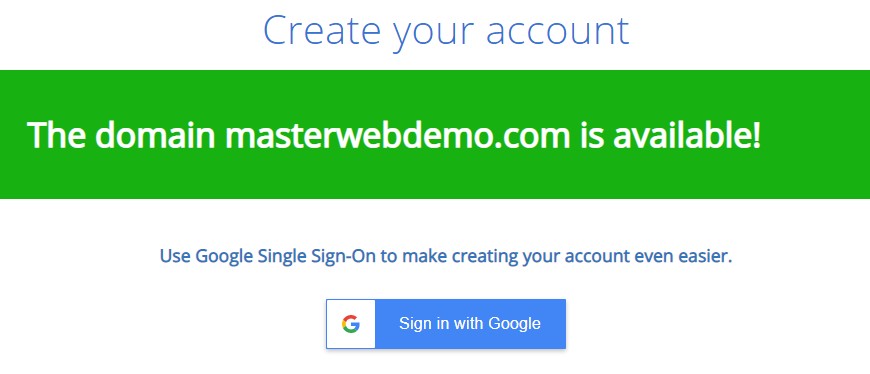
接著我們繼續輸入 Account Information 帳號資訊,地址的地方可以到 中華郵政中文地址英譯 的網站做翻譯,翻完再輸入到欄位內
再來往下滑會看到 Package Information(方案資訊),這裡可以選擇你要購買的時間長度,還有贈送第一年網址及 Let’s Encrypt SSL免費安全憑證(出現在網址列中的鎖頭,加密網站連結資訊)
註:下方的內容都是在同一頁填寫,只要在同一個網頁往下滑就可以看到,為了方便說明才分段介紹
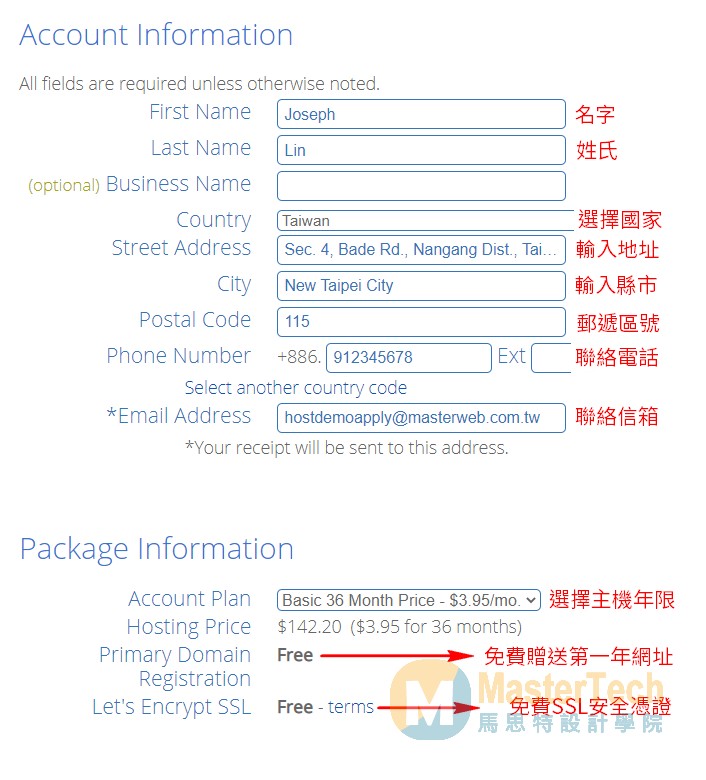
step 5
再來進到 Package Extras(主機加購方案)的地方,可以針對你所需要功能進行加購,勾選完會在 Total 的地方 自動加總金額
網站自動備份可以使用 WordPress外掛來替代,所以也可以不用加購唷
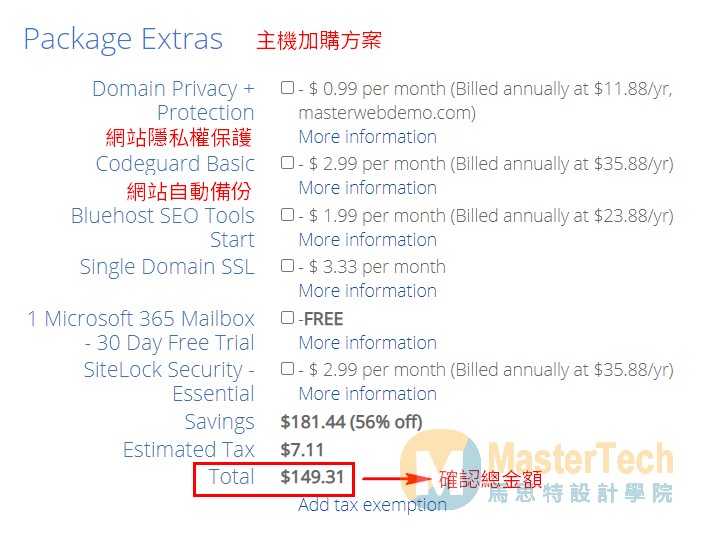
step 6
接著是 Payment Information (付款資訊) ,輸入你的信用卡購買資訊
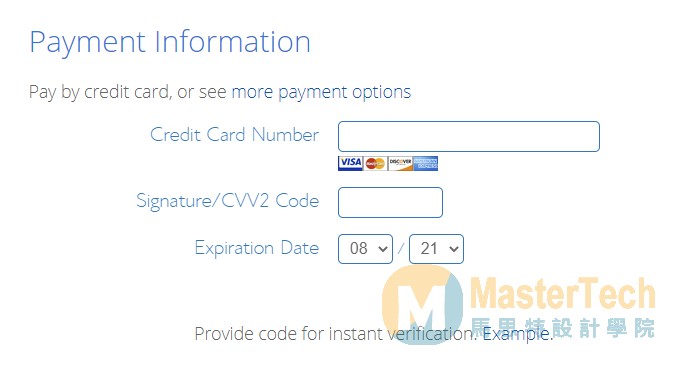
step 7
再來確認一下說明內容,然後勾選「服務條款」,按下 Submit 送出就完成主機申請囉,之後官方會同步寄發註冊資訊到你申請的Email信箱中, 記得妥善保存
這段內容主要是說明之後快到期時會自動續約,如果不想自動續約的話,要記得提早取消續約
附上原文內容中譯:
自動續訂條款:介紹價格適用於第一個條款。退款保證適用於託管和域隱私。除非您取消,否則所有計劃和產品都會自動續訂。續訂的期限與您的控制面板中反映的正常費率相同。您今天提供的或我們存檔的付款方式將用於續訂,除非您更改或取消。您可以在續訂日期之前隨時取消,方法是在線登錄您的帳戶或致電客戶支持 +1 855 984 4546。
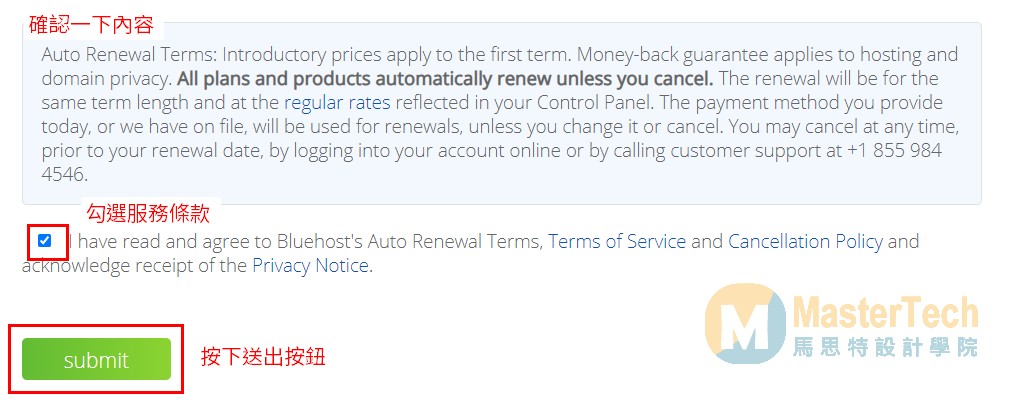
step 8
付款申請完成之後就會看到像下方的畫面,接著點選「Create your account」來註冊登入帳號
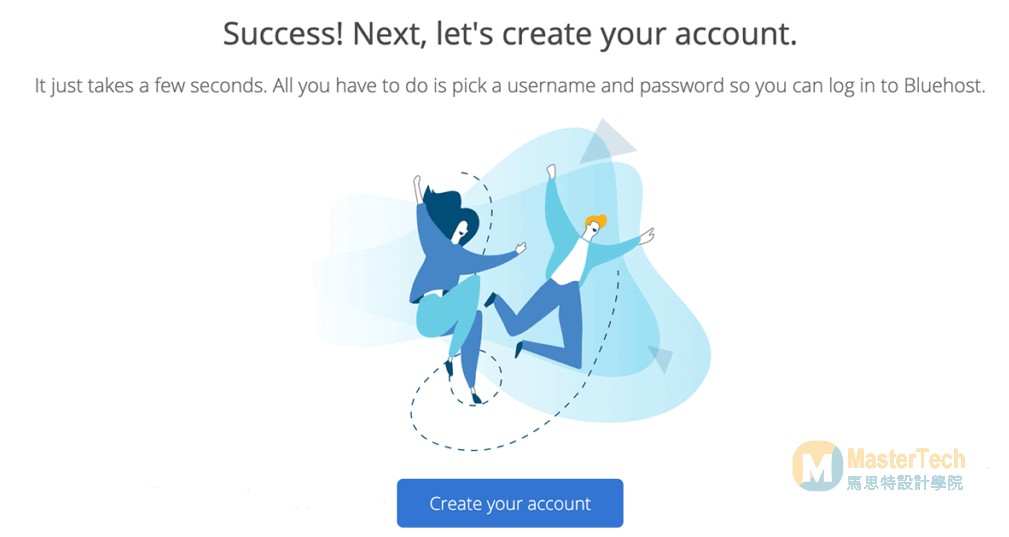
step 9
接著會進到新增主機帳號的設定欄位,依序輸入內容即可,欄位說明如下
Domain Name:輸入你申請的網址名稱,例如demo.com
Create Password:登入Bluehost主機的密碼
Retype Password:再次輸入密碼
都輸入完成之後,點選「Create Account」按鈕就可以完成帳號的建立
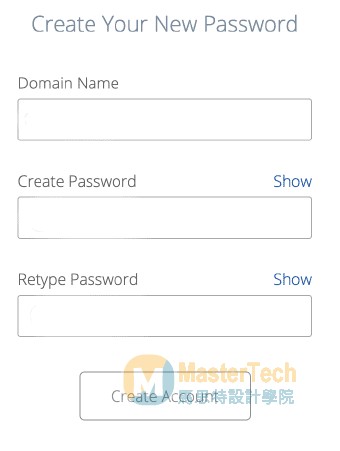
建立 WordPress 官方形象網站
申請完主機及網址之後,再來就是要設定 「公司官方網站」的部份囉~
第一次申請 Bluehost主機的話,會出現像是下面的畫面,主要會引導你做網站安裝,可以照著步驟一步步的完成,如果還沒製作LOGO的話,也可以使用 Canva或 DesignEvo 這兩個設計工具來做一個
如果要照著大新哥操作步驟設定的話,點選「Skip this step」略過導引步驟
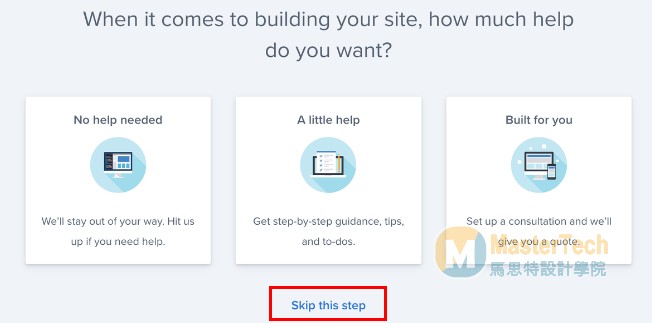
step 1
首先進到 Bluehost主機 ,並且登入會員帳號,登入之後就會看到下方的後台畫面,之後網址及網站都會顯示在這裡,並且可以在這管理及編輯
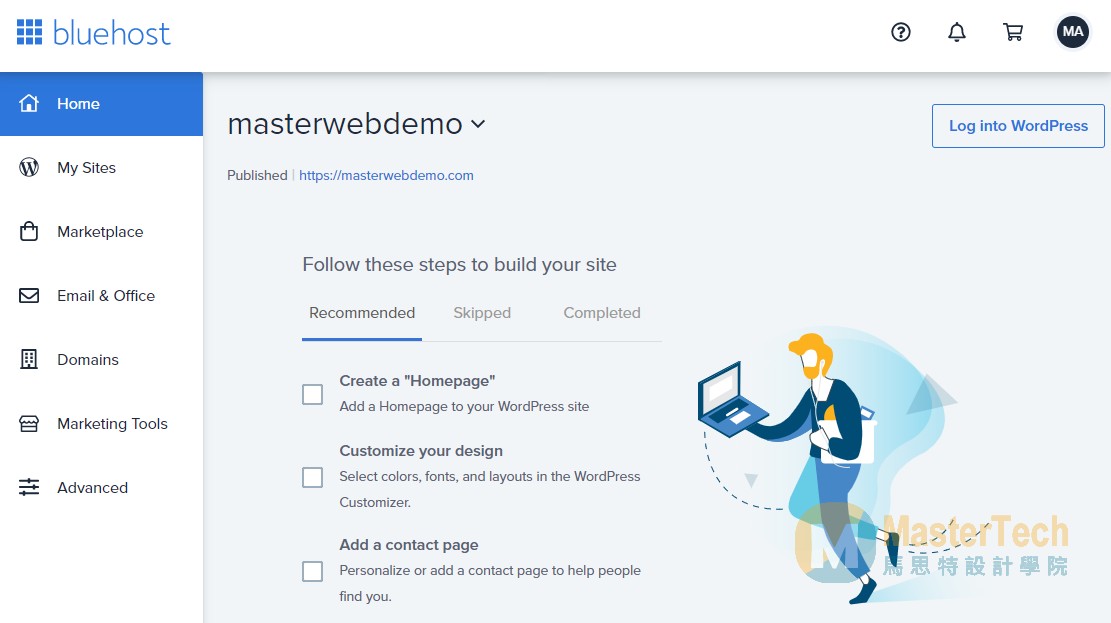
step 2
點選左方選單「My Sites 」,進入主機的網站管理,在Bluehost建立的網站都會在這邊列出,然後點選「Manange site」按鈕進入網站修改
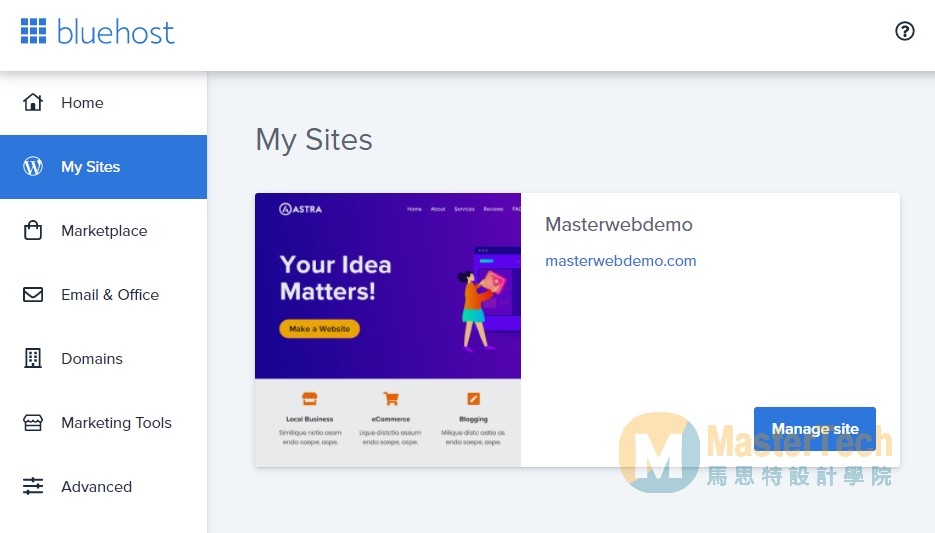
step 3
這裡會列出 WordPress網站 中所使用的佈景主題數量、外掛數量、管理者數量及外掛更新資訊,點選「Log in to WordPress」 可以登入網站後台管理,到這個步驟,就算是已經完成網站的架設
WordPress網站最重要的是選擇最好用的 佈景主題(Themes),推薦你使用一款安裝流程超順暢,且超好上手的 Thrive Theme
詳細介紹可以看一下這篇文章 【網路創業必備】自動化銷售漏斗、架站、Email名單、AB測試、測驗、線上課程,一個工具通通搞定,輕鬆幫你網站帶來高收入轉換 Thrive Theme
修改網頁的教學可以參考這一篇文章 架設 WordPress 網站完整圖文及費用說明,每月不到90元
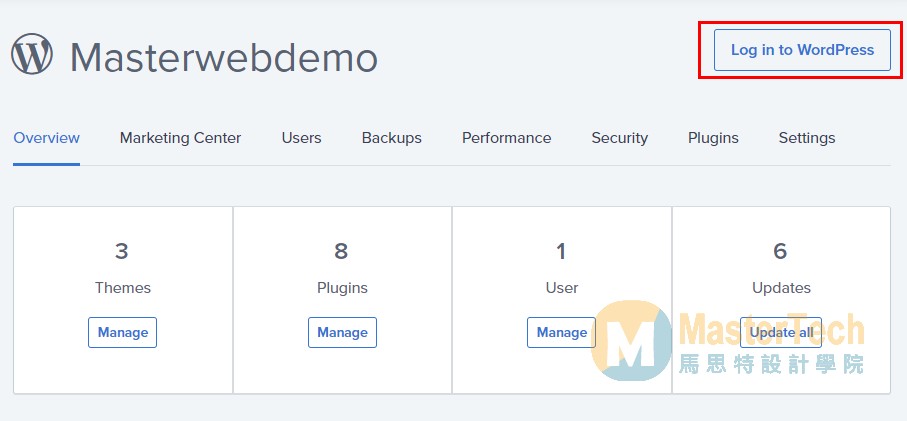
網路行銷推廣
不論你是做電商、部落格網站、線上課程等等,只要是經營網路事業的話,一定要做網路行銷來做推廣,有更多人看到你的商品及服務,才能增加更多轉換訂單
另外,國內很多行銷技術都是從國外引進,可以參考國外 WealthyAffiliate平台 的教學,從網站到SEO、電子報行銷到銷售漏斗及多渠道流量等等都有完整的說明,甚至會教你如何透過部落格增加變現管道
基本付費方案Premium每月49美元,方案內容有關鍵字工具、競爭對手分析、每週直播課程,300 小時的專家教育、附屬訓練營培訓(70堂課)等等,滿滿的乾貨等你領取
因為國外資訊通常是第一手,而且比較完整實用,也是大新哥進修網路行銷知識的平台之一,最高方案每天也只要台幣90元左右,每年有200個專家以上在線上分享,還能建立50個網站,再搭贈SEO工具 Jaaxy Enterprise(價值 99 美元/月),你也可以單獨購買SEO 工具,非常的划算
Youtube影片經營課程
5G 時代來臨,文字已經無法滿足一般的使用者,也比較難以吸引眼球,所以錄製影片就愈來愈重要,不論是要做影音廣告,還是要來推廣自己的商品,甚至經營 Youtube營利,都需要一個課程來做引導學習,降低試錯時間
透過 YT金牌課程 系統式的學習方式,可以快速的瞭解影片錄製方式,還有增加影片曝光與訂閱的高階技巧、成功頻道的核心策略 、 站外引流 及 你如何獲取客戶,如何轉化客戶買單等等
其他網路行銷相關文章..
9個Email名單收集小技巧,MailerLite 電郵行銷工具教學
WordPress SEO 教學 – 12招教你寫出排名高的文章,取得Google第一排名
5個Landing Page銷售頁設計重點讓你得到更高轉換率
如何建立 一頁式網頁?教你使用 Elementor 快速建立專業網站及一頁式電商銷售頁
文章自動排程發佈到 FB、IG、Twitter 社群平台-部落客及個人品牌經營必備工具
架設網頁 需要哪些費用
使用 WordPress來架設網站的話,一個完整的網站結構需要 網址+主機+網站
主機費用每個月大約為 85 元,1年費用大約為 990元,還不到1千元,加上 WordPress的付費主題大約是1500元
整體來說1年不到2500元就可以擁有自由度高且高彈性的個人/公司網站,未來要升級為 電商網站或線上課程網站也可以
網站功能彈性大就可以隨時因應市場變化做改變,也是大新哥推薦的架站方式
網站設計平台
現在架設網站平台非常多,常見的有 Wix、Weebly、WordPress.com,要怎麼選擇呢?
Wix
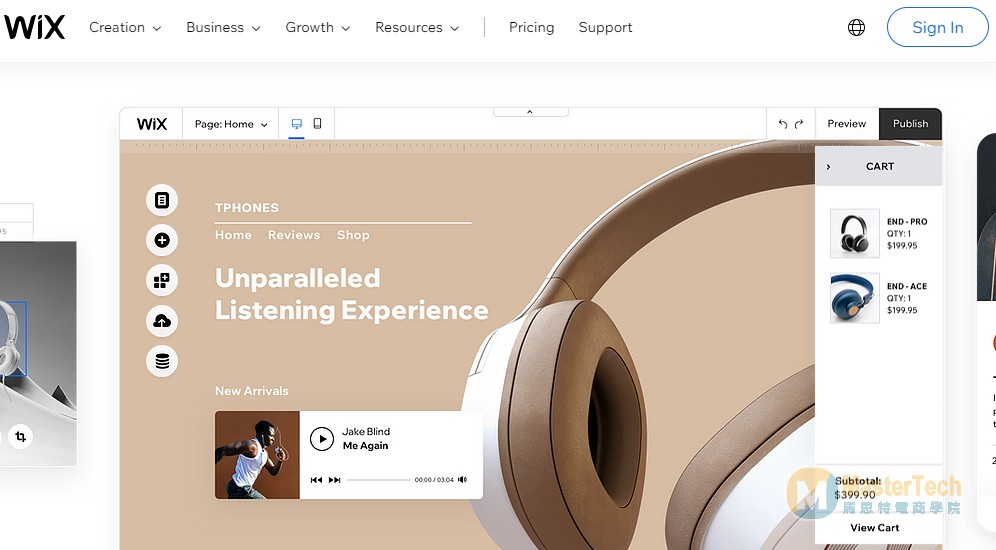
Wix提供完整的一站式網站服務,包含註冊網址、網站設計、網站管理和修改,只要使用內建的網站編輯器,就可以輕鬆編排符合RWD的HTML5網站頁面
還有內建多種網站模板可以選擇,平台本身有支援中文,要建立中文網站也沒有問題,適用於想快速建站做商品或服務展示
Wix 能建立的網站類型也很多元,大部份的常見的網站功能都有整合在內
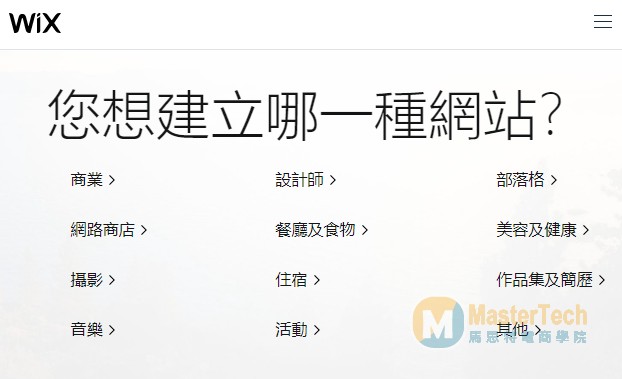
Wix的形象網站價格落在 每個月4.5美元 ~ 24.5美元,電商網站方案則是從 17美元 到 35美元,以這個價格來說,還是使用 WordPress建立網站 比較便宜,長期來說SEO排名效果比較好,而且功能彈性更大
價格方案如下
Weebly
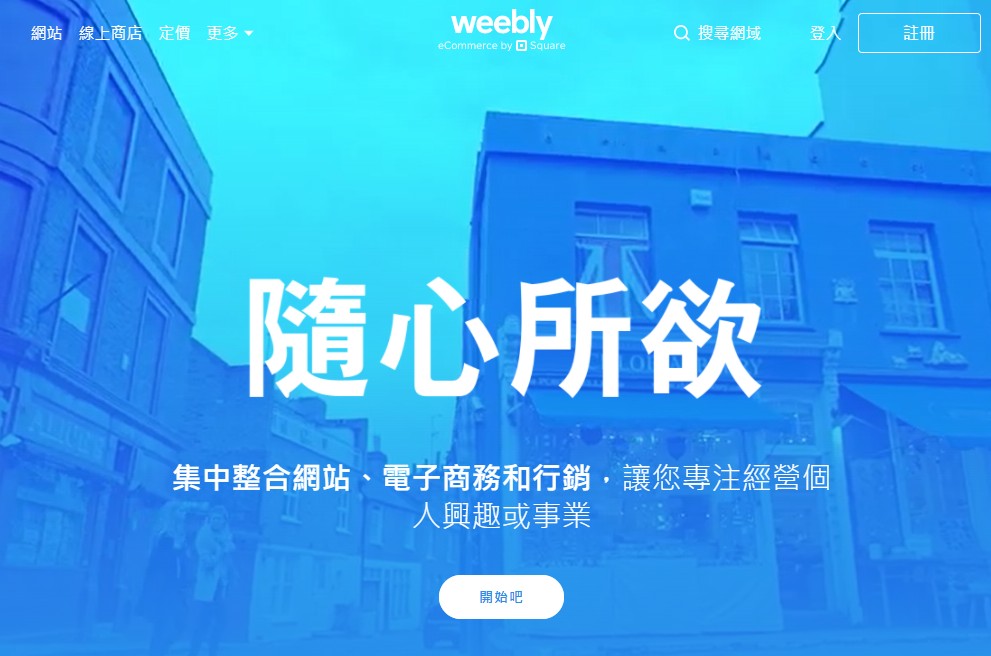
Weebly 是一個免費的網站代管服務,截至2012年7月,Weebly有超過1200萬的使用者,主要也是使用內建的頁面編輯器拖曳方式來新增網站,網站編輯的功能區塊比較少一點,網頁的編輯方式跟WordPress Elementor方式很像,部份對於中文的支援度較低,所以會顯示英文
網站價格方案
- Connect方案:USD$5/月
- Pro專業方案:USD$12/月
- 商業版方案:USD$25/月
線上商店方案
- Pro專業方案:USD$12/月
- 商業版方案:USD$25/月
- 商用進階方案:USD$38/月
WordPress.com
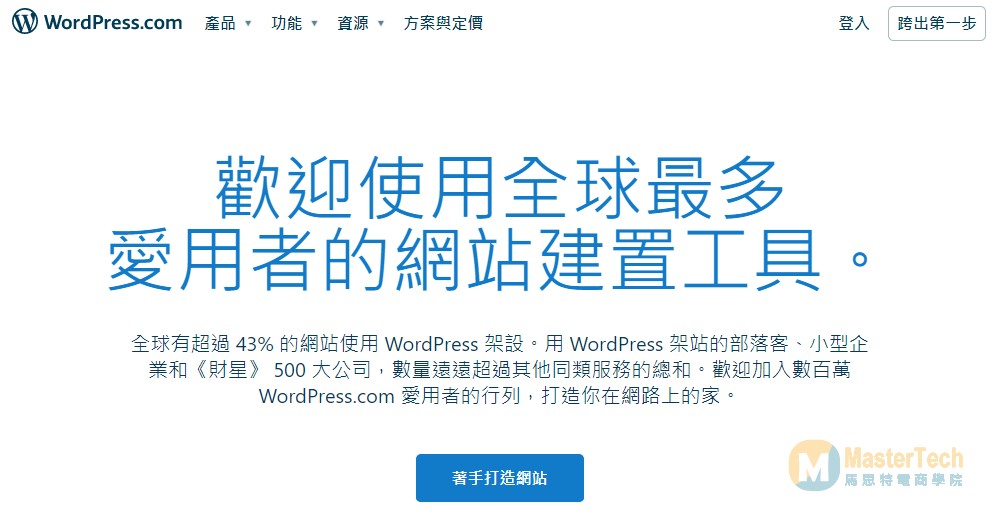
WordPress分為 .com 及 .org 兩種版本,完整比較分析可以看這篇 【新手必看】WordPress.com和WordPress.org不一樣,5分鐘詳細說明讓你搞清楚
WordPress.com 是屬於平台經營的方式,也就是說申請帳號就可以開始使用,如果需要進階一點的功能,就需要付費升級方案,省去管理維護 虛擬主機 的作業時間,屬於速成方式
價格方案
- 個人版方案:NT$130元/月
- 進階版方案:NT$240元/月
- 商用版方案:NT$799元/月
- 電子商務方案:NT$1438/月
WordPress.org 則是像樂高積木一樣,從網址、主機到 網站 都要自己來組合,好處是費用及功能都能自己掌控,要什麼功能就自行加上,而且功能可以無限增加,網站的類型也可以重疊,例如可以形象網站+購物車,購物網站+線上課程等等,自由度非常高,WordPress社群常討論的就是org,用 Bluehost + Astra 組合,費用大約2500一年而以
部落格平台
部落格平台也非常多,每一個平台也各有特色,如果你想要用部落格開始寫文章建立個人品牌或是建立被動收入的話,可以參考下面三個平台介紹
痞克邦

痞克邦是一個最知名老牌的部落格平台,2003年創立,許多部落客都是從這裡開始發跡,平台本身免費,只要申請帳號就有後台可以開始寫文章,有內建一些部落格主題可以使用,也能客製些許 HTML 及CSS 樣式
許多部落客因為蓋板廣告太多,影響到部落格美觀,加上換算Google Adsense廣告收益不成正比,所以也紛紛的搬家到 WordPress自架網站
方格子
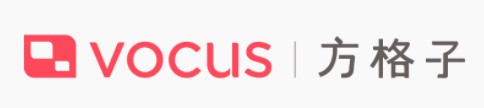
方格子是一個比較新型的文章創作交流平台,全站沒有罝入廣告、版面非常乾淨簡潔,比較特別的地方是有「訂閱、贊助及購買的內容付費機制」可以使用,讓你在寫文章的同時也能賺取些微收人,許多創作者也會到方格子定期寫文分享自己觀點,並且開啟付費贊助機制,支持作者持續創作
Medium

Medium 也是一個部落格平台,在2012年8月創立,整體設計風格更為簡約,大部份都是 文字 + 白底的方式來呈現,針對部落格可以設定的項目不多,說明介面是英文,要新增文章的方式也很簡單,按下Write story,就可以開始輸入標題及內容,沒有過多干擾的介面
延伸閱讀:
從網址、主機申請到 部落格賺錢經營 完整教學,10分鐘帶你架設 WordPress部落格網站
線上課程平台有哪些
如果你經營的電商類型是線上課程的話,可以選擇 Teachable ,這是國外專門製作線上課程的平台,已經將線上課程需要的功能都準備好了,只要放上影片就可以開始營利
Teachable
Teachable 他是一個國外的線上學習平台,創立於2014年,主要是提供給老師做線上開課,只要註冊帳號,將你錄製好的線上課程放到平台中就可以開始經營,有別於 Hahow、Yotta這類平台有課程內容及費用訂價的限制,可以快速的在平台上建立課程,主要的收入來源是老師的訂閱平台費用及手續費
Udemy
Udemy 在2010年5月成立於美國舊金山, 初期以程式設計、市場行銷課程為主,之後才開始發展為多元的課程內容,為全球最大的 線上學習平台,截至2021年,已有 7萬名老師,15萬個影片 線上課程,學生數量更是超過 4000 萬位 , Udemy 允許講師依照自己喜歡的課程主題建立相關的線上課程。講師可以上傳影片、Microsoft PowerPoint 簡報檔案、音訊檔案 及 ZIP格式檔案到 Udemy 網站上
Hahow
HaHow好學校 審核 課程 的方式採用先募資的方式進行,在課程正式完成之前,課程會先推出課程的介紹影片,學生可以針對課程的介紹內容來決定是否要購買,以及給予課程建議,讓老師可以了解學生的需求,若先預購的話也能享有優惠價,當課程募資成功之後才會正式開課
MA-Course
如果覺得英文後台比較不容易上手的話,也可以參考國內開發的 MA-Course課程網站,除了全中文介面之外,還有完整的線上課程功能、多元化的金流模組,智慧型頁面編輯器 及 部落格系統可以做免費流量引流,非常好操作
延伸閱讀:
線上學習平台怎麼選?5大線上課程平台推薦完整分析比較
電商購物平台有哪些
如果想要在網路上開店販售東西,經營線上商城生意的話,那就需要使用 購物網站 在網路上收款
WooCommerce
WordPress本身也有支援電商購物網站的功能,可以使用WooCommerce外掛來達成,重點外掛是免費的,而且還可以多種應用,例如形象網站加裝外掛就能升級為購物網站、購物網站再加線上課程就變成線上課程網站等等,應用非常廣泛,也非常的實用
WooCommerce還有多種佈景主題及行銷外掛功能可以使用,例如常見的買A送B、優惠卷等等,都可以利用安裝外掛的方式來達成
延伸閱讀:
架設購物網站完塑教學,想要網路開店省成本必看,幫你省下10萬元
Shopify
Shopify 適合做為跨境電商使用,於2006年創立,成立於加拿大,平台成立的原因是因為三位創辦人想經營滑雪設備,但覺得市面上的電商平台都不好用,其中一位剛好是工程師,所以就索性自己開發一個(是不是很任性XD)
Shopify平台操作也很簡單,對新手業者相當友善,還有提供90天的免費試用期,如果你要建立的購物網站需要外銷到國外的話,就很適合使用Shopify來做為電商網站
Easystore
Easystore 從東南亞開始發跡,2013年創立,平台語言為中文,因為平台的後台設定功能簡單方便又明瞭,一下子就可以上快速上手,不用摸索太久時間,超級好操作
提供14天的免費試用,只要套上平台模板再搭配內建的主題編輯器客製一下,就可以開始線上販售商品,還有提供多元管道販售功能,例如FB、IG、Wechat、Line、蝦皮購物、Google購物等等,非常的方便,多通路販售才能擴大商品的銷售率,還能幫助賣家拓展東南亞市場,重點交易免手續費很親民
其他常見國內電商平台
網站架設教學 相關工具推薦
全方位設計工具
有了網站之後,你還會需要一個萬用的設計工具,例如要設計一個 LOGO、部落格文章封面、Facebook封面圖、Instagram封面圖,甚至還有做影片動畫等等
這時候就需要一個萬用的工具來幫你完成這些項目,這時候必推使用 Canva 來做為你的設計小秘書,上面的功能都有了,還有內建多種樣式的範本可以使用,資源超級豐富,超過1億個付費版圖庫照片、影片、音訊及圖像,還可以設定排程上傳到 8種社交媒體平台,是一款必買的設計工具
Pro方案的話最多可以5個人共用,每年費用為 US$119.99元,大約是台幣3,360元
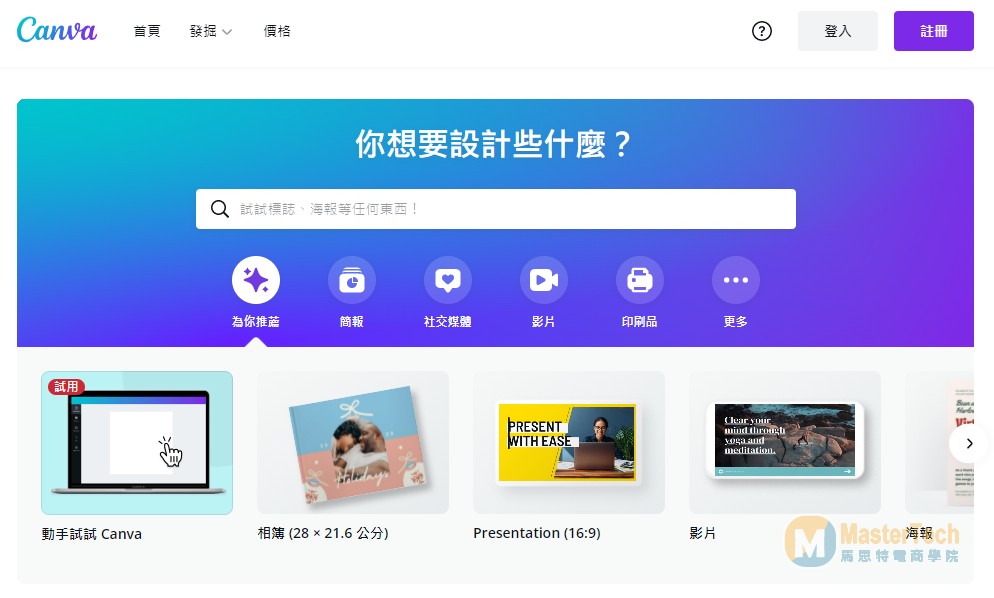
常見問與答
建立網站需要哪些東西
一個完整的網站組合需要 網址 、主機、網站 這三種,主要的花費也是這三個,以個別申請的狀況來說,.com網址大約是400元,主機依等級不同,價格約2000元以上,如果你使用Bluehost主機1年只要 1100元
再來網站用 WordPress 本身是免費的,如果要購買付費主題才需要另外付費
WordPress 是什麼?
架站推薦使用虛擬主機
依照網站架構大小的不同,所使用的主機等級也不一樣,主要的影響是網站速度的快慢,剛開始也可以先使用 Bluehost平價主機,隨著網站規模增加再升級到 Cloudways VPS主機就好
個人部落格或形象網站,推薦使用 Bluhost
會員網站或購物網站的話,推薦使用 Cloudways
部落格平台有哪些
常見的部落格平台有 痞克邦、方格子、Medium
網站架設建議使用哪個方式建置
如果你的網站想要管理的彈性高,並且打算長期經營的話,那 「WordPress」 是最好的選擇,不論是 佈景主題 或 擴充功能都非常多
如果你想要速成方式,短期上線使用的話,那就可以使用「平台」的方式會比較快速方便
網頁設計工具推薦
製作LOGO、社群封面、影片最佳利器
有了網站之後,你還會需要一個萬用的設計工具,例如要設計一個LOGO、部落格文章封面、Facebook封面圖、Instagram封面圖,甚至還有做影片動畫等等
必推使用 Canva 來做為你的設計小秘書,上面的功能都有了,還有內建多種樣式的範本可以使用,資源超級豐富,超過1億個付費版圖庫照片、影片、音訊及圖像,還可以設定排程上傳到 8種社交媒體平台,是一款必買的設計工具
Pro方案的話最多可以5個人共用,每年費用為 US$119.99元,大約是台幣3,360元
結論
這篇 網站架設教學 文章整理在網路上常用的網頁製作平台、部落格平台、電商網站平台,以及介紹使用 WordPress自架站 的方式來建立你的網路事業,不知道你覺得哪個好用呢?會選擇平台方案建立網站,還是傾向於自己架設網站呢?歡迎留言跟我分享交流

想更完成學習WordPress架站技術,歡迎加入全方位架站課程
如果這些文章對你有幫助的話,也歡迎請大新哥喝杯咖啡 <<我要前往請喝咖啡>>
想要最便宜的金流手續費優惠?
→【電商網站必備】藍新科技金流申請,享2.4%最低手續費(透過專屬表單)
更多網站教學影片都在Youtube頻道,歡迎按讚、訂閱、分享
若是有網頁設計的需求或是合作邀約,也可以透過「聯絡表單」或是「線上客服」的方式與我們聯絡
如果想要學習架設網站,或是架站遇到問題的話,也有提供 1對1線上教學 ,使用遠端電腦連線+語音的方式教學,讓你不需出門就能在家學習,歡迎設計師或工程師帶案合作
覺得網站太慢或常當機的話,歡迎參考 WordPress網站搬家服務
另外也有 網站顧問服務 及 網站健檢 服務,如果覺得網站速度太慢或是經營上的問題不知如何解決,歡迎預約時間幫你做網站健檢
推出「線上課程網站方案」,是獨立架設的網站,如果你想建立自己的線上課程網站,而不想跟課程平台分潤且受限平台規則的話,歡迎參考 MA-Course線上課程網站方案
想要經營個人品牌的話,可以先從 個人部落格 的話,不用怕平台演算法及倒閉問題,本站也有提供 部落格網站方案 ,大新哥也能提供一些網站的經營建議給你,歡迎來聊聊
想要在網路販售商品的話,我們也有提供 電商購物網站方案,費用便宜快速上線,降低剛開始微創業的經濟負擔,還能擁有網站管理自主權,不用受限於平台限制
如果對 WordPress架站、網站經營 及 網路行銷 有興趣的朋友,可以訂閱電子報或是按讚追蹤Facebook粉絲頁,我們將不定時發佈 WordPress網站 及 網頁設計、及個人品牌相關文章。
歡迎加入FB社團 「WordPres網站架設 / 網頁設計接案 / 部落格經營 / 網路行銷 /個人品牌」,主題是討論網站架設、部落格經營、網路行銷,有興趣的朋友也歡迎加入社團一同交流
網站經營需要費用,本站所提供的商品連結或廣告,透過連結購買的話,我可以獲得一點點微薄佣金,讓我們可以持續創作更好的內容,但這不會影響到你的使用權益,詳情可查看 FTC免責聲明